AOMEI PXE Boot Tool是一款免费的远端开机程式,支援DHCP开机。安装与开启程式以后,只要载入可开机光碟映像档,就可以远端唤醒同一个网段的电脑,使用预载的开机程式开机,适用于大量电脑的安装、还原或硬碟分割与管理等工作,关于AOMEI PXE Boot Tool的安装与使用说明如下:
使用这个程式开机,需要将电脑的开机顺序设为网路优先,详见:主机板设定为网路开机。
1.连结到官方网站,点选「Download Freeware」。
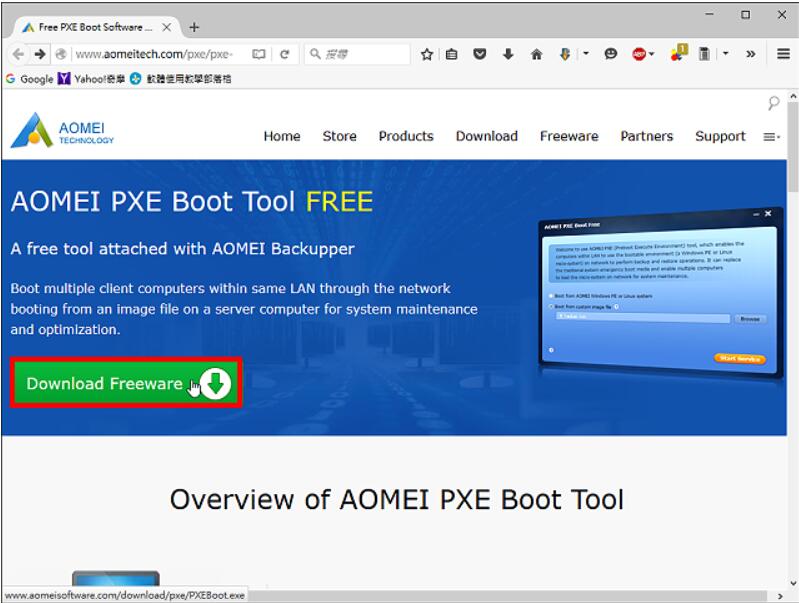
2.选择「储存档案」,点选「储存」。
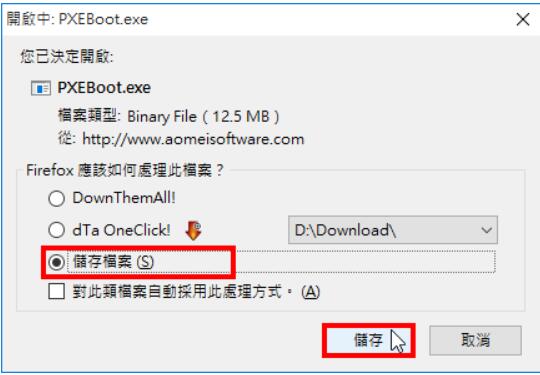
3.下载完成以后,开启档案总管,对著下载的档案PEXBoot.exe连续按两下滑鼠左键,准备安装程式。
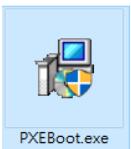
4.点选「Next」。
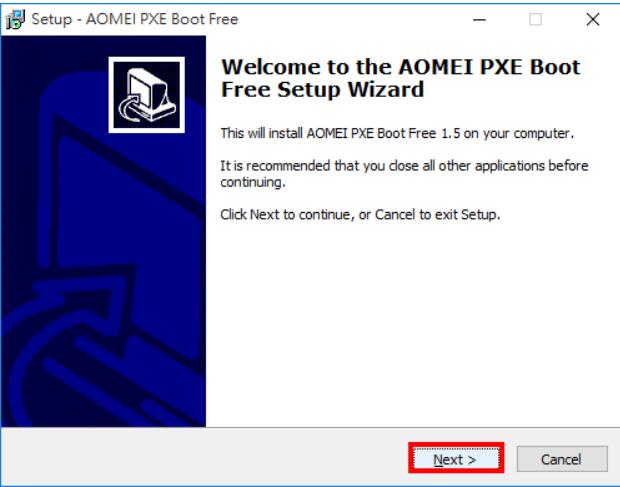
5.选择「I accept the agreement」,点选「Next」。
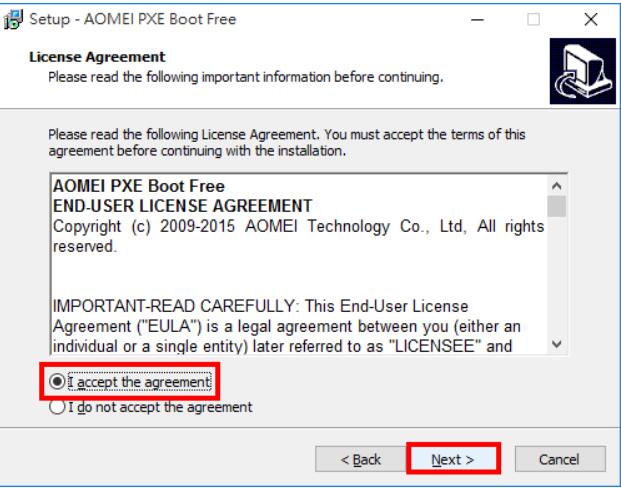
6.使用预设的安装路径,点选「Next」。
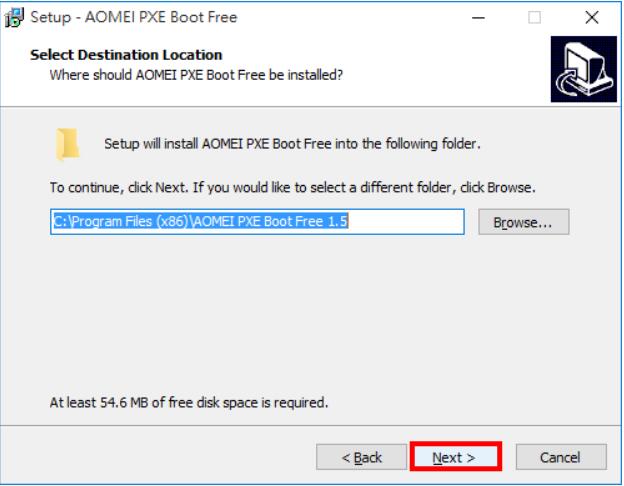
7.使用预设的资料夹名称,点选「Next」。

8.使用预设的选项,建立桌面捷径,点选「Next」。
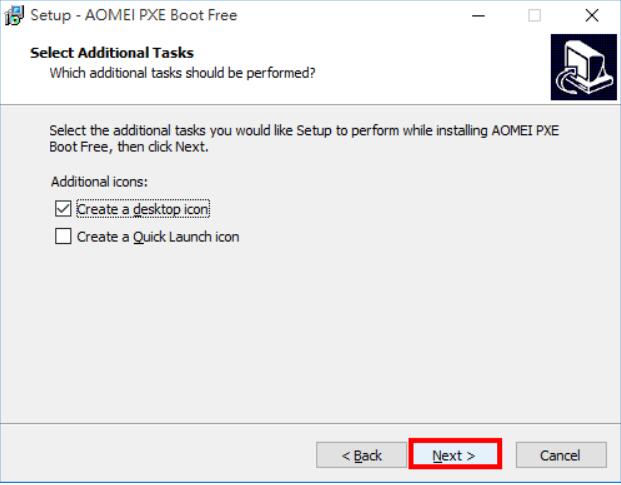
9.点选「Install」,开始安装程式。
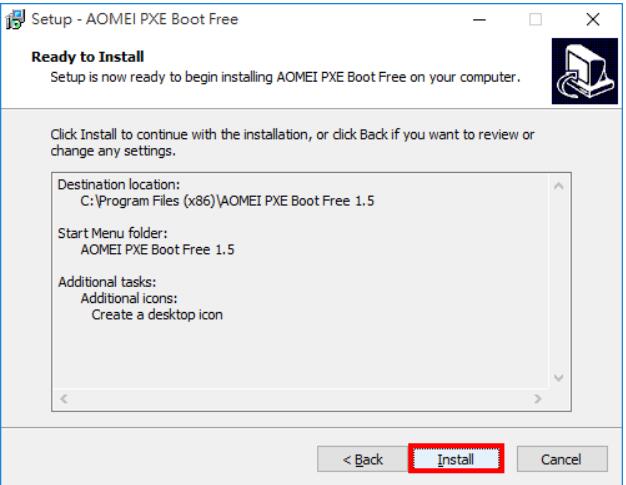
10.安装完成,点选「Finish」。
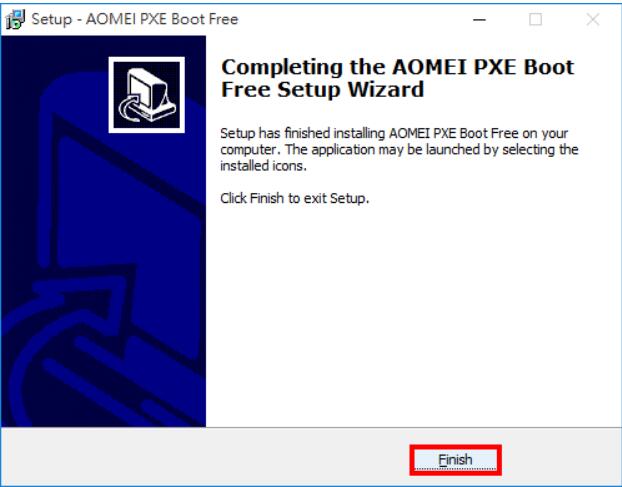
11.对著桌面AOMEI PXE Boot Free的捷径图示按滑鼠右键,选择「以系统管理员的身分执行」。

12.开启的程式如下图所示。
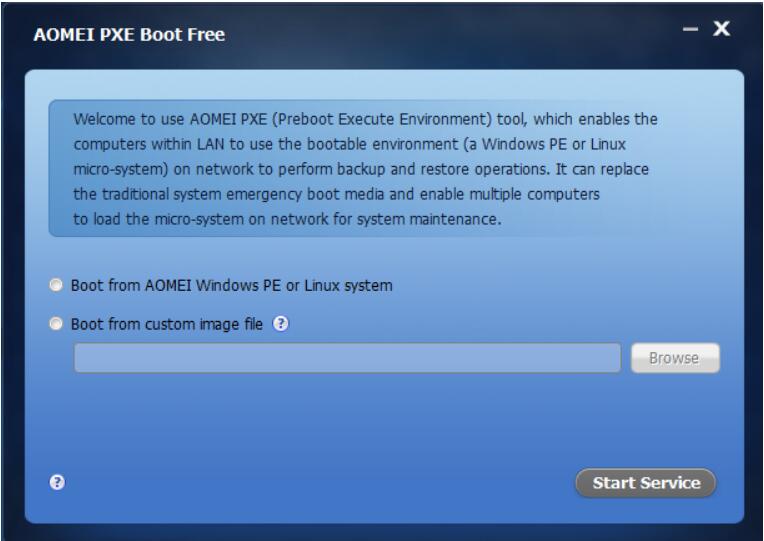
13.选择「Boot from custom image file」,点选「Browse」,准备载入可开机光碟映像档。
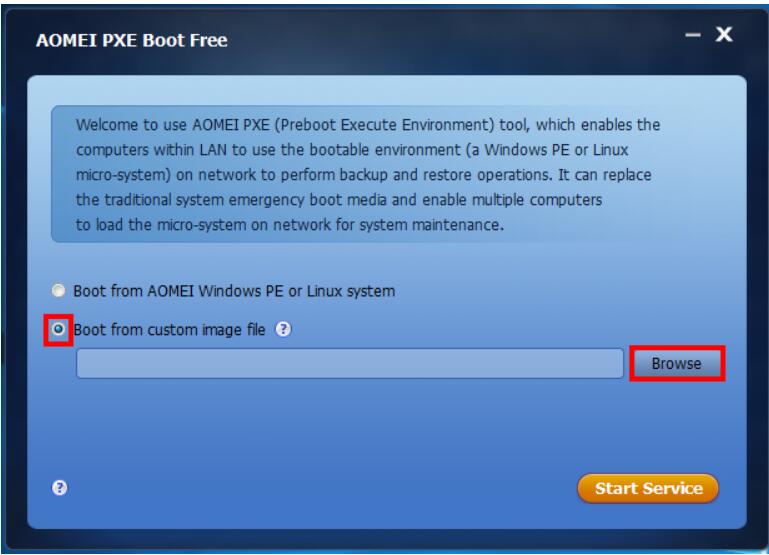
14.选择「AOMEI Backupper可开机光碟映像档」,点选「开启」;关于映像档的建立详见:AOMEI Backupper 3.2建立可开机光碟映像档。你也可以选择其他可开机光碟映像档,经测试使用其他光碟映像档也可以顺利进行远端开机。
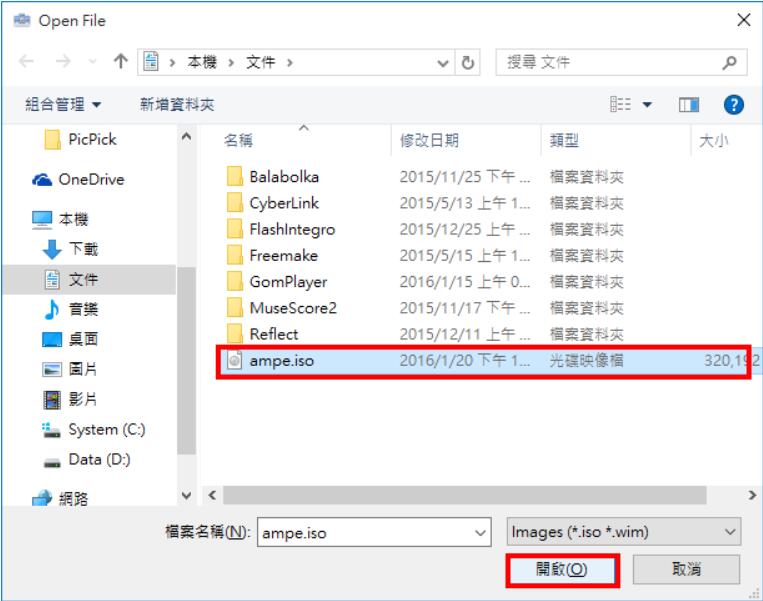
15.点选「Start Service」。
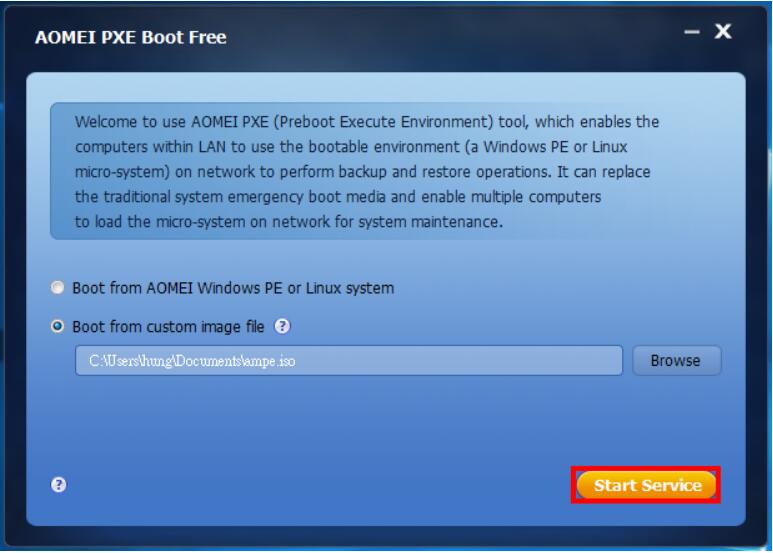
16.点选「OK」。
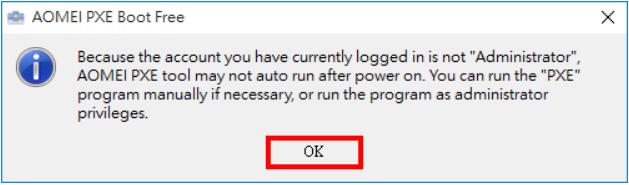
17.正在初始化网路。
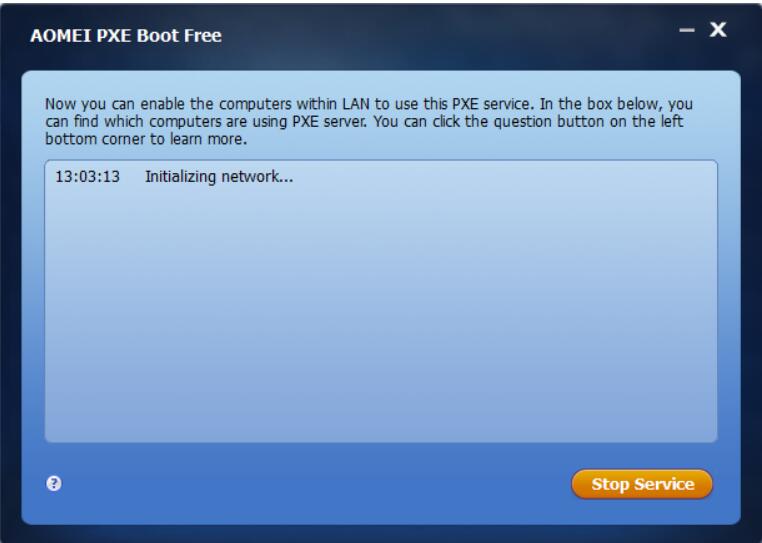
18.已经启用远端开机的功能,等待连接中。
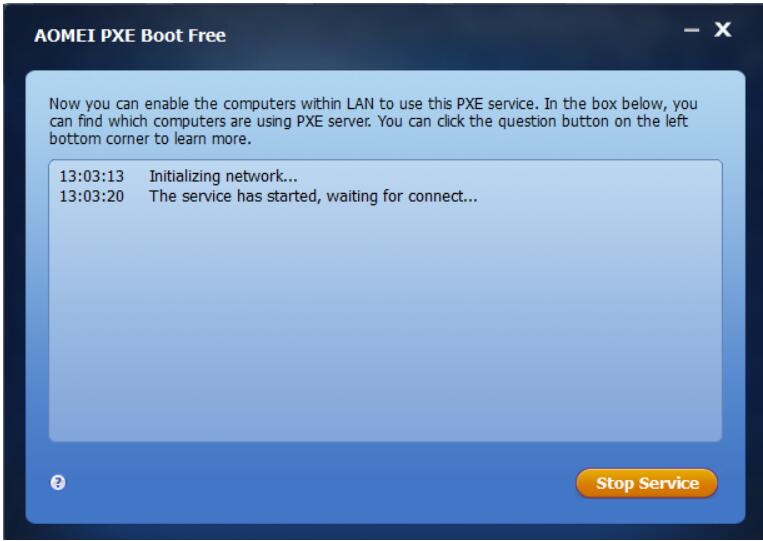
19.已经使用唤醒2台电脑,载入开机映像档,成功开机。
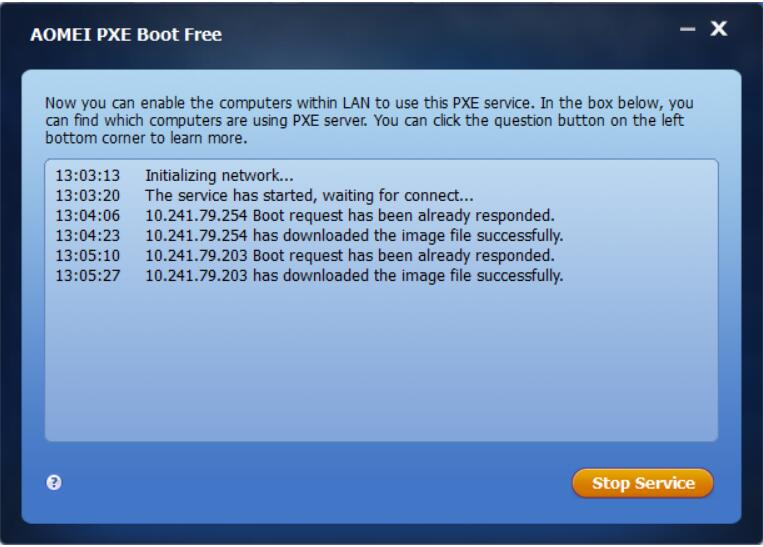
20.远端电脑开机的画面如下图所示,可以进行系统的备份与还原。
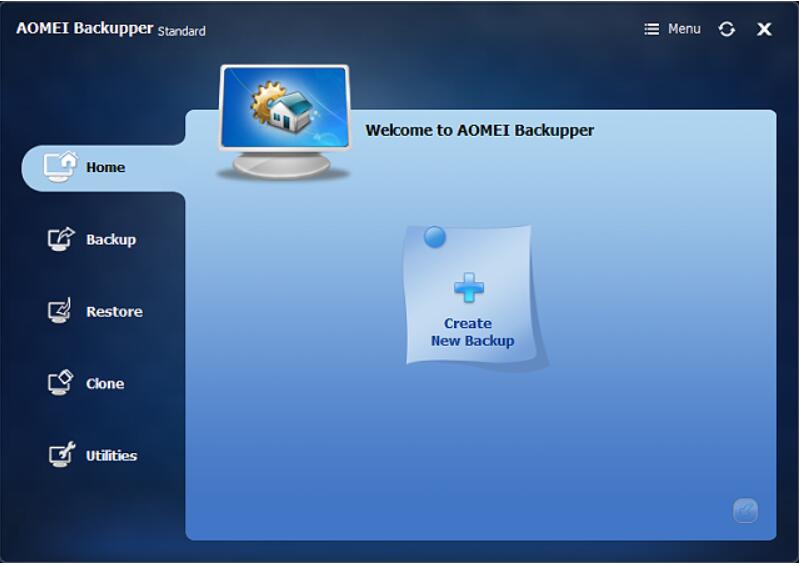
21.操作完成,点选「Stop Service」,停止远端开机的服务。
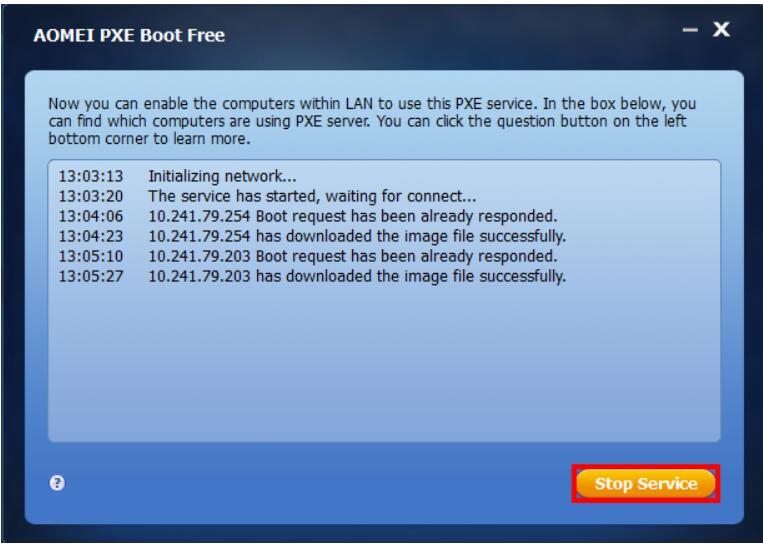
22.关闭AOMEI PXE Boot Free,结束远端开机的操作。
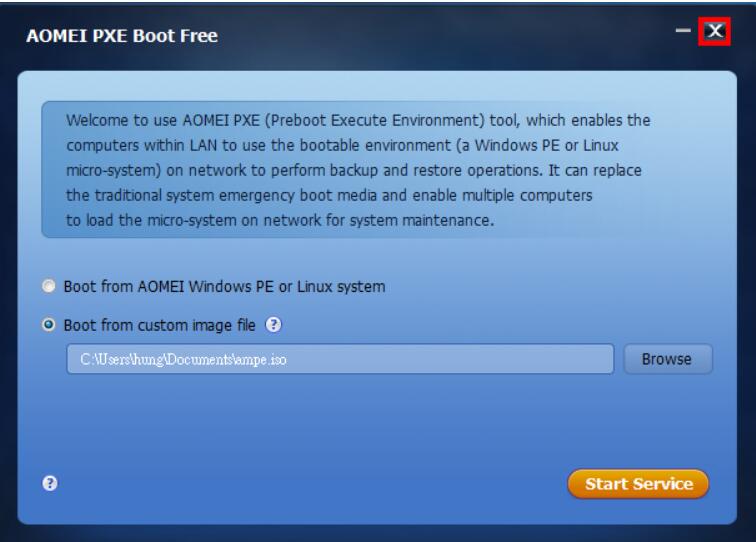
点击阅读全文